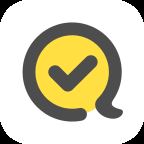win10系统隐藏图标怎么显示_win10显示隐藏图标的方法
作者:56下载小编 来源:56下载 时间:2024-07-20 15:34:00
电脑win10极限精简版隐藏图标怎么显示?我们对于部分桌面之中不常用的系统图标会进行隐藏的操作,可是有时候会不小心把常用的图标给隐藏起来了,那么这种时候我们应该怎么将wion10电脑隐藏的图标显示出来呢?接下来就和小编一起前去了解一下具体操作步骤吧,希望对大家有所帮助。
具体方法如下:
1、进入设置通知区域
右击菜单栏,进入设置,在设置中找到通知区域,点击下面的第一个选项。
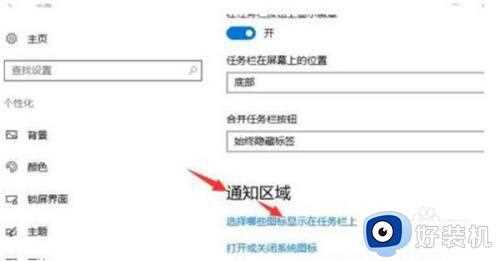
2、选择想打开的软件
进入图标显示设置之后,选择你想要打开的软件,点击右边的滑块即可。
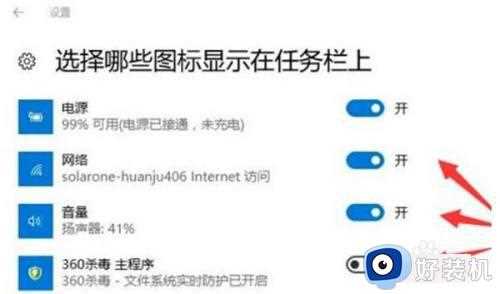
以上就是小编为大家带来的关于win10系统图标怎么显示的相关文章,希望此文章能对你有所帮助,快跟着以上步骤试试看吧!